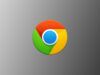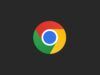Come bloccare notifiche Chrome
Ogni volta che usi Chrome per visitare i tuoi siti Internet preferiti vieni inondato di notifiche che non fanno altro che disturbare la tua navigazione online? Beh, non vedo quale sia il problema… bloccale! Come dici? Ci avevi già pensato anche tu ma, non essendo molto pratico in fatto di informatica e nuove tecnologie, non hai la più pallida idea di come procedere? No problem, posso spiegartelo io, con questa mia guida incentrata proprio sull’argomento.
Se mi dedichi qualche minuto del tuo prezioso tempo, infatti, posso illustrarti, in modo semplice ma non per questo poco dettagliato, come bloccare notifiche Chrome. Ti anticipo subito che la cosa è fattibile sia da computer (su Windows, macOS e Linux) che da smartphone e tablet (solo su Android, in quanto Chrome per iOS e iPadOS non supporta le notifiche). Ad ogni modo, non temere: è tutto molto più facile di quel che tu possa pensare.
Allora? Posso sapere che fai ancora lì impalato? Posizionati bello comodo, prenditi qualche istante soltanto per te e comincia subito a concentrarti sulla lettura di quanto riportato qui di seguito. Sono certo che, alla fine, potrai dirti ben felice e soddisfatto di quanto appreso, oltre che, ovviamente, di essere finalmente riuscito nel tuo intento. Scommettiamo?
Indice
Come bloccare notifiche su Chrome
Ti interessa capire come bloccare le notifiche di Chrome agendo da computer? Allora attieniti alle istruzioni presenti qui di seguito, sono valide sia per Windows che per macOS e Linux.
Come bloccare notifiche siti su Chrome
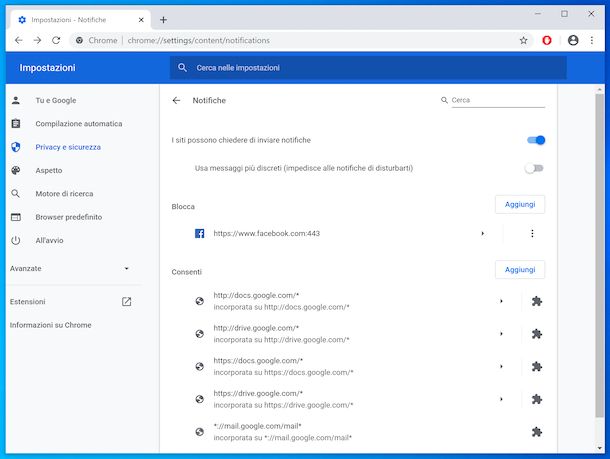
Se vuoi bloccare le notifiche su Chrome, puoi in primo luogo andare ad agire direttamente sulle impostazioni del browser, intervenendo sulle opzioni relative ai vari siti Internet. Per fare ciò, provvedi innanzitutto ad avviare il navigatore, selezionando la relativa icona che trovi nel menu Start (su Windows) oppure nel Launchpad (su macOS).
Ora che visualizzi la finestra di Chrome sullo schermo, clicca sul pulsante con i tre puntini in verticale che si trova in alto a destra e scegli la voce Impostazioni dal menu che si apre. Nella nuova scheda che ti viene mostrata, clicca poi sulla dicitura Impostazioni sito che trovi nella sezione Privacy e sicurezza.
Adesso, fai clic sulla voce Notifiche, individua nella sezione Consenti l’URL del sito relativamente al quale vuoi andare ad agire (se lo ritieni necessario, puoi aiutarti nell’individuazione usando il campo di ricerca in alto a destra), fai clic sul pulsante con i tre puntini in verticale adiacente e scegli l’opzione Blocca dal menu che si apre.
Qualora dovessi avere dei ripensamenti, potrai consentire nuovamente le notifiche per il sito selezionato, facendo clic sul pulsante con i tre puntini in verticale che trovi accanto al suo indirizzo, nella sezione Blocca della schermata, e scegliendo l’opzione Consenti dal menu contestuale visualizzato.
Se poi desideri rimuovere completamente un sito dall’elenco di quelli per i quali hai bloccato o consentito le notifiche, fai clic sul pulsante con i tre puntini in verticale che trovi sempre in sua corrispondenza e scegli l’opzione Rimuovi dal menu contestuale che si apre.
Procedendo come ti ho appena indicato, tienilo però ben a mente, ogni volta che tornerai a visitare il sito appena rimosso dall’elenco visualizzerai un avviso mediante il quale ti verrà chiesto se desideri attivare nuovamente la ricezione delle notifiche o meno. In caso di ripensamenti, ti basterà rispondere all’avviso premendo sul bottone Consenti.
Preferiresti bloccare completamente la richiesta da parte dei siti Internet di inviarti notifiche? Si può fare anche questo. Per riuscirci, sposta su OFF l’interruttore accanto all’opzione I siti possono chiedere di inviarti notifiche, presente sempre nelle impostazioni di Chrome.
Puoi altresì valutare di abilitare delle notifiche più discrete, portando su ON l’interruttore che trovi in corrispondenza dell’opzione Usa messaggi più discreti (impedisce alle notifiche di disturbarti), sempre presente nella parte in alto delle impostazioni del browser.
Come bloccare notifiche Chrome su Windows 10
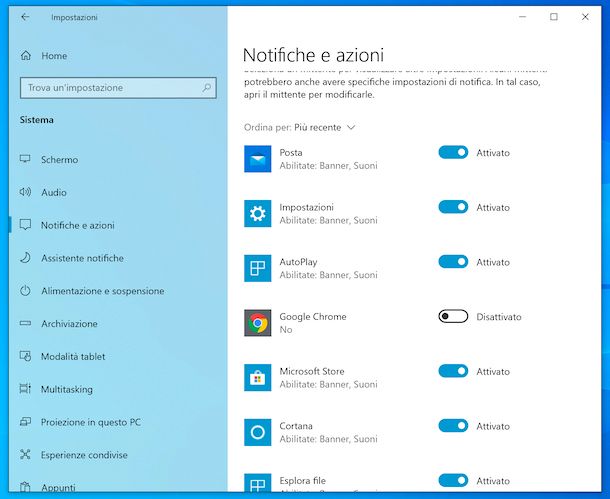
Se quello che stai usando è un PC equipaggiato con Windows 10, ti comunico che puoi bloccare le notifiche di Chrome in generale anche agendo direttamente sulle impostazioni del sistema operativo. Per fare ciò, clicca sul pulsante Start (quello con la bandierina di Windows) che trovi nella parte in fondo a sinistra della barra delle applicazioni e seleziona l’icona delle Impostazioni (quella a forma di ruota d’ingranaggio) presente nel menu che si apre.
Nella finestra che ti viene mostrata sul desktop, clicca sulla voce Sistema, quindi su quella Notifiche e azioni nella barra laterale di sinistra e individua Google Chrome nell’elenco sottostante la dicitura Ottieni notifiche da questi mittenti (se lo ritieni necessario, puoi aiutarti nell’individuazione utilizzando il menu Ordina per), dopodiché sposta il relativo interruttore su Disattivato. Qualora dovessi ripensarci, ti basterà portare nuovamente l’interruttore su Attivato.
Non vuoi bloccare completamente le notifiche del browser ma desideri modificarne alcuni comportamenti? Allora clicca sull’icona di Chrome nell’elenco e intervieni sulle opzioni disponibili nella schermata visualizzata in seguito: puoi attivare o disattivare i banner, la visualizzazione nel centro notifiche, puoi abilitare o disabilitare i suoni ecc.
Come bloccare notifiche Chrome su Mac
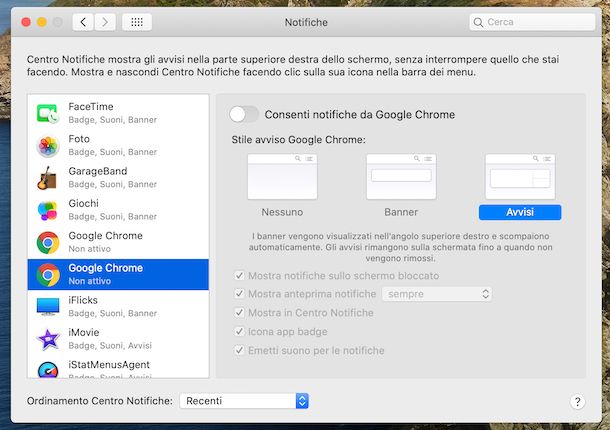
Anche su macOS è possibile bloccare le notifiche di Chrome in generale agendo sulle impostazioni del sistema operativo. Per riuscirci, clicca sull’icona di Preferenze di Sistema (quella con la ruota d’ingranaggio) che trovi sulla barra Dock e, nella finestra che compare sulla scrivania, seleziona la voce Notifiche.
Nella schermata successiva, individua l’icona di Google Chrome nell’elenco a sinistra, selezionala e porta su OFF l’interruttore accanto alla dicitura Consenti notifiche da Google Chrome sito a destra. In caso di ripensamenti, ti basterà portare nuovamente su ON l’interruttore in questione.
Se non è tua intenzione bloccare completamente le notifiche del browser ma vuoi modificarne alcuni comportamenti, puoi riuscirci intervenendo sulle opzioni apposite che trovi sempre nella parte destra della schermata delle preferenze di sistema: puoi cambiare lo stile degli avvisi, decidere se mostrare le notifiche nel Centro notifiche, se abilitare oppure no i suoni ecc.
Come bloccare notifiche Chrome su Android
Vediamo adesso come bloccare le notifiche di Chrome su Android. Anche in questo caso, puoi andare ad agire sia dalle impostazioni dell’app stessa che da quelle del sistema operativo.
Tramite app Chrome
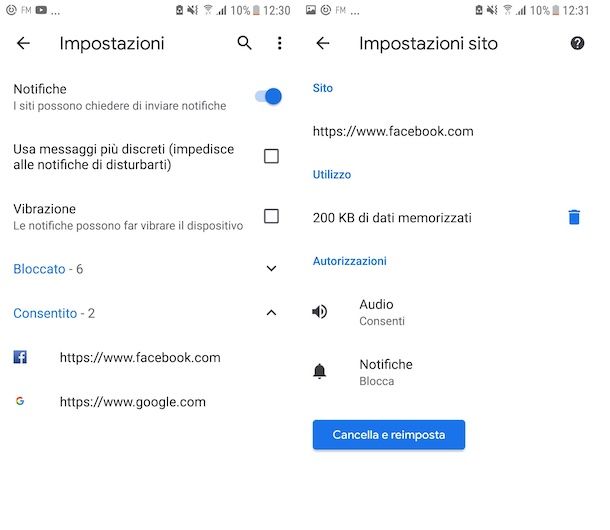
Per bloccare le notifiche di Chrome sul tuo smartphone o tablet Android, andando ad agire sui siti Internet, tutto quello che devi fare è prendere il dispositivo, sbloccarlo accedere alla home screen o al drawer e selezionare l’icona dell’app Chrome.
Nella schermata del browser che ora ti viene mostrata, sfiora il bottone con i tre puntini in verticale collocato in alto a destra e scegli la voce Impostazioni dal menu che compare. Nella schermata seguente, fai tap sulla dicitura Notifiche e poi su quella Da siti web.
Adesso, individua nell’elenco Consentito l’URL del sito per il quale è tua intenzione bloccare le notifiche (se lo ritieni necessario, aiutati nell’individuazione facendo tap sull’icona con la lente d’ingrandimento che si trova in alto a destra e immettendo il nome del sito nel campo di testo che si apre) e facci tap sopra. Nella schermata successiva, premi sulla voce Notifiche, scegli l’opzione Blocca dal menu che si apre ed è fatta.
Nel caso in cui dovessi avere dei ripensamenti, potrai ripristinare la ricezione delle notifiche per un dato sito Internet, selezionando quest’ultimo nell’elenco Bloccato della schermata delle impostazioni di Chrome, facendo tap sulla voce Notifiche nella schermata successiva e scegliendo l’opzione Consenti dal menu che compare.
Se vuoi rimuovere un sito dall’elenco dei siti per i quali hai bloccato le notifiche o le hai consentite, fai tap sul suo nome nell’elenco Bloccati o Consentiti, premi sul pulsante Cancella e reimposta che trovi nella schermata successiva e dai conferma.
Tieni presente che facendo come ti ho appena indicato, ogni volta che visiterai i siti per i quali hai deciso di andare ad agire, vedrai comparire un avviso tramite cui ti verrà chiesto se desideri abilitare nuovamente la ricezione delle notifiche oppure no. Nel caso in cui dovessi ripensarci, ti basterà rispondere all’avviso sfiorando la voce Consenti.
Se vuoi, puoi anche decidere di bloccare completamente la ricezione delle notifiche da parte del browser, portando su OFF l’interruttore accanto alla voce Notifiche che trovi nella parte in alto della schermata delle impostazioni delle notifiche di Chrome. In alternativa, puoi valutare di abilitare delle notifiche più discrete, selezionando la casella accanto alla voce Usa messaggi più discreti (impedisce alle notifiche di disturbarti).
Se la cosa può interessarti, ti informo che sempre dalla schermata di cui sopra puoi decidere di disabilitare la vibrazione per le notifiche che ricevi, rimuovendo la spunta dalla casella Vibrazione.
Ti faccio altresì notare che Chrome per Android invia notifiche anche relative ai contenuti suggeriti tenendo conto della cronologia di navigazione. Se la cosa non ti aggrada e vuoi quindi bloccare anche questo tipo di avvisi, puoi riuscirci spostando su OFF l’interruttore trovi in corrispondenza della voce Contenuti suggeriti nella schermata Notifiche delle impostazioni del browser.
Tramite Impostazioni Android
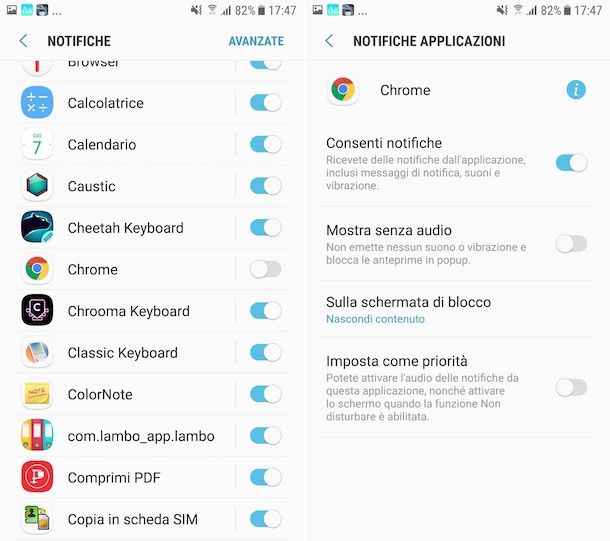
Se ti interessa bloccare le notifiche su Chrome per Android in generale, puoi andare ad agire sulle impostazioni del sistema operativo stesso. Per fare ciò, prendi il tuo smartphone o tablet, sbloccalo, accedi alla home screen o al drawer e fai tap sull’icona delle Impostazioni (quella a forma di ruota d’ingranaggio), dopodiché fai tap sulla dicitura Notifiche.
Nella nuova schermata che ti viene mostrata, individua l’icona di Google Chrome nell’elenco delle applicazioni, porta su OFF il relativo interruttore ed è fatta. Qualora dovessi ripensarci, ti basterà spostare nuovamente su ON l’interruttore.
Puoi anche valutare di lasciare abilitate le notifiche ma di regolarne diversamente il funzionamento. Per riuscirci, lascia attivo l’interruttore, fai tap sul nome dell’app e apporta tutte le modifiche del caso mediante le voci e le opzioni disponibili: puoi intervenire sull’audio, puoi decidere se rendere visibili o meno le notifiche nella schermata di blocco e in base a quale priorità ecc.
Tieni presente alcune delle indicazioni presenti in questo passo potrebbero differire leggermente rispetto a quanto da te visualizzato sul display del tuo dispositivo, in base alla marca e al modello del terminale in uso, oltre che alla versione di Android installata su di esso.

Autore
Salvatore Aranzulla
Salvatore Aranzulla è il blogger e divulgatore informatico più letto in Italia. Noto per aver scoperto delle vulnerabilità nei siti di Google e Microsoft. Collabora con riviste di informatica e cura la rubrica tecnologica del quotidiano Il Messaggero. È il fondatore di Aranzulla.it, uno dei trenta siti più visitati d'Italia, nel quale risponde con semplicità a migliaia di dubbi di tipo informatico. Ha pubblicato per Mondadori e Mondadori Informatica.